第八章 idea集成github
第一节 给 IDEA 安装github插件
在IDEA中连接github需要在IDEA中github插件(如果有的话就不用安装了)
我这个是已经安装的状态
(安装过程中按照提示安装即可)
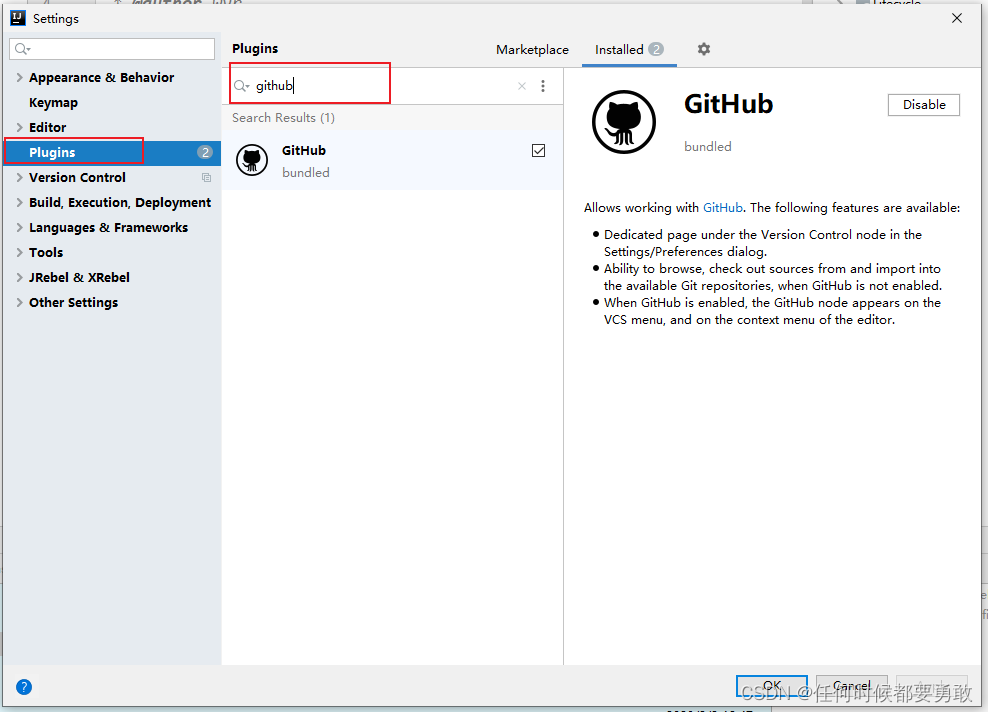
第二节 在 IDEA 中设置github账号
方式一 用户名密码登录
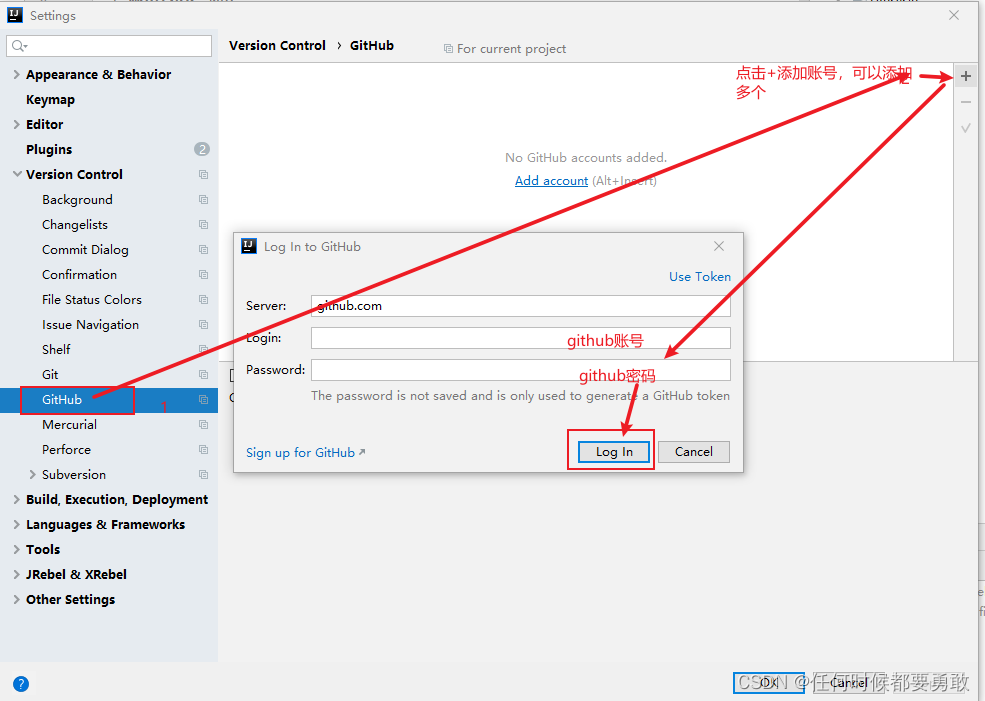
这种方式一般会失败
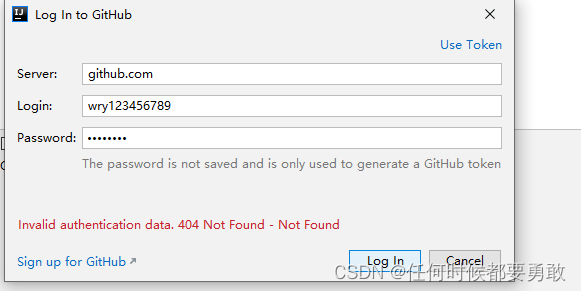
方式二 token登录(推荐)
①github生成token
- 点击 settings
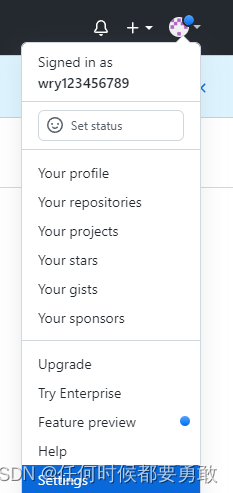
- 点击Developer settings(页面向下拉就可以看见)
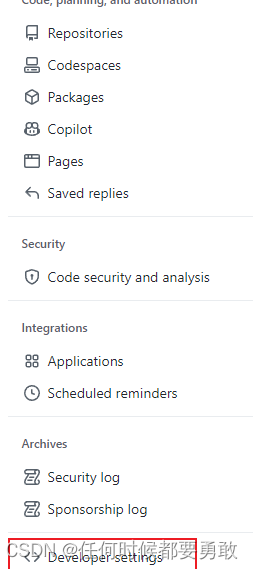
- 点击 Tokens
在这里插入图片描述
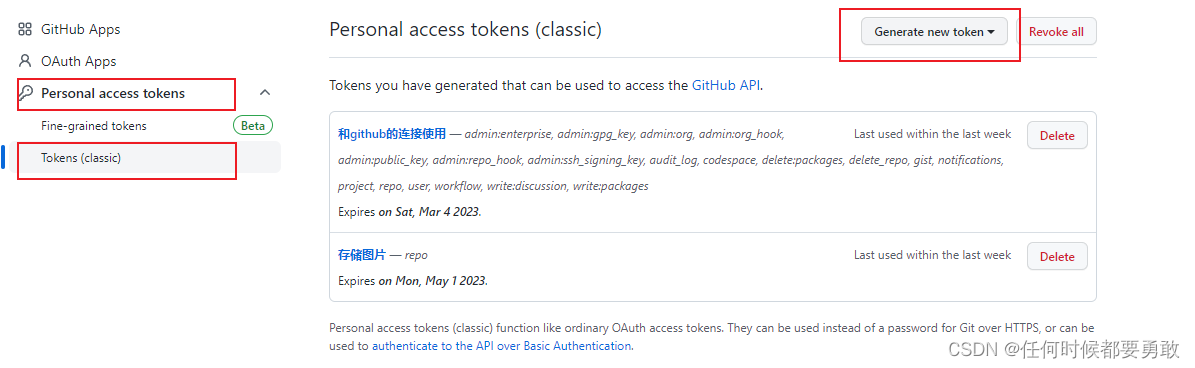
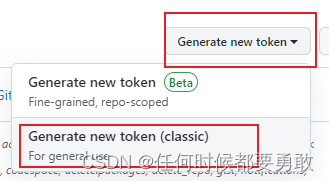
输入完成点击该页面最下面的按钮生成token
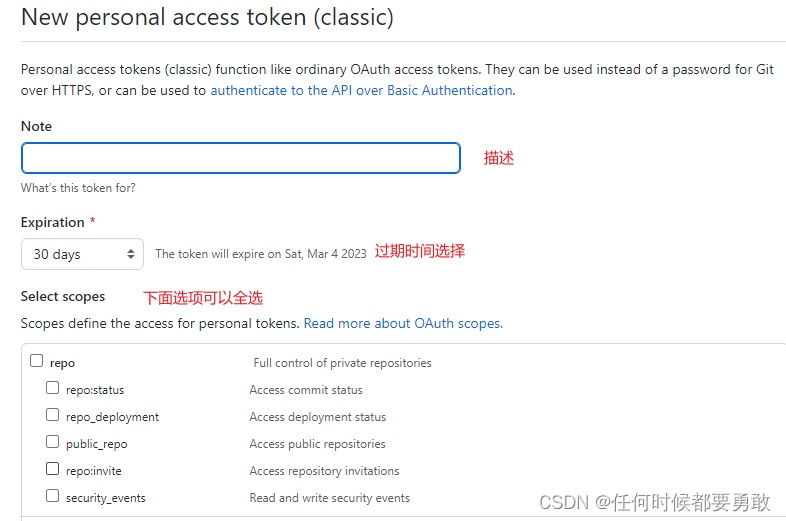
注意: 保存token,token只出现一次,页面刷新就没有了
②在登录页面粘贴token即可
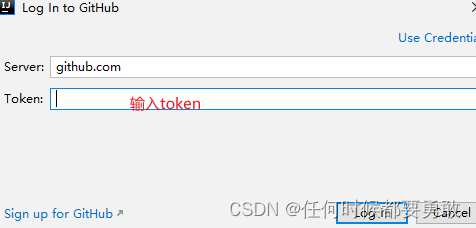
第三节 工程级操作
一般流程是先在github创建仓库再推送项目
现在使用idea github推送项目过程中,
idea github会自动帮我们创建远程库
1、分享工程到远程库
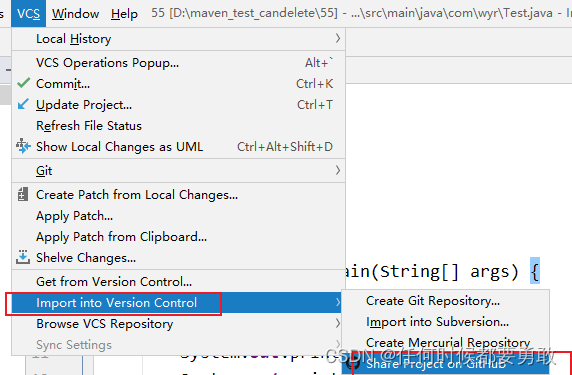
远程地址别名建议和自己仓库名称一致(好记)
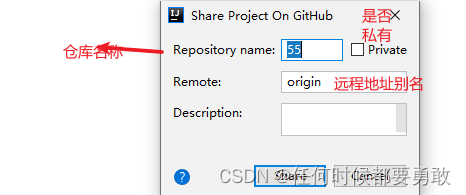

2.push推送本地库到远程库
push前先pull保证本地库与远程库一致之后再修改再push
方式一
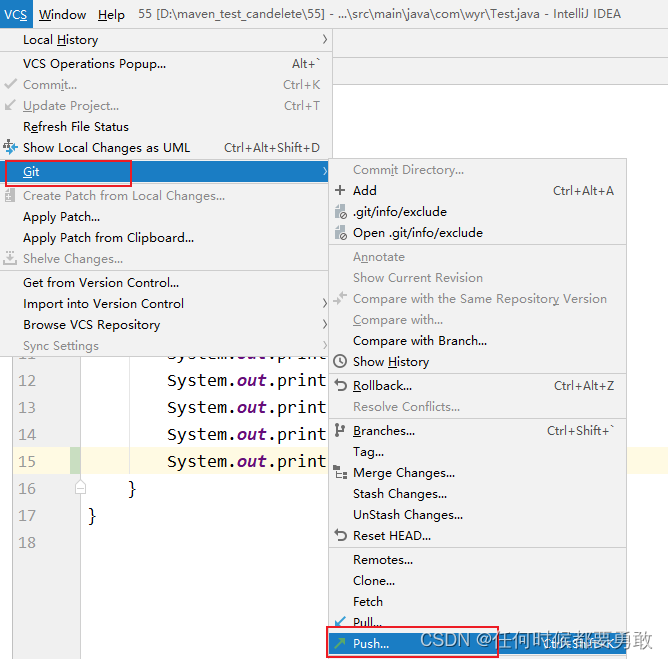
可以直接点击下图中的push使用https
或者如下图使用ssh方式push
推荐使用ssh更容易成功
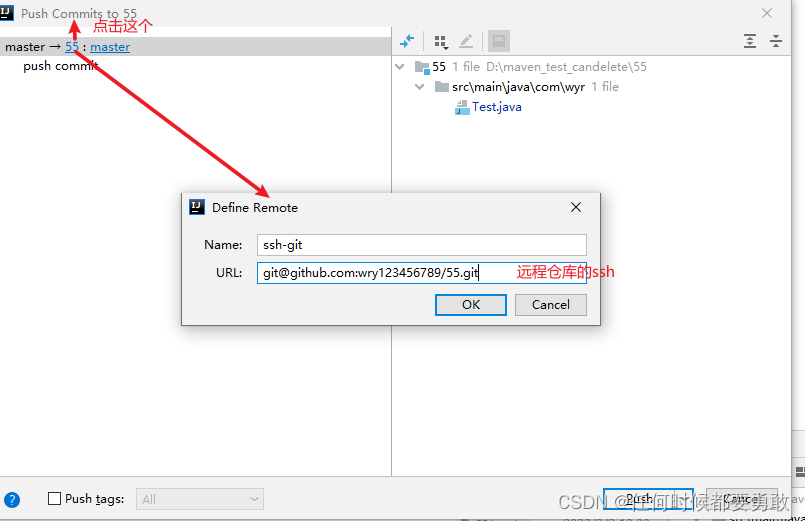
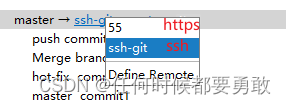
最后点击push
方式二:或者选择右键点击项目,可以将当前分支的内容push到GitHub的远程仓库
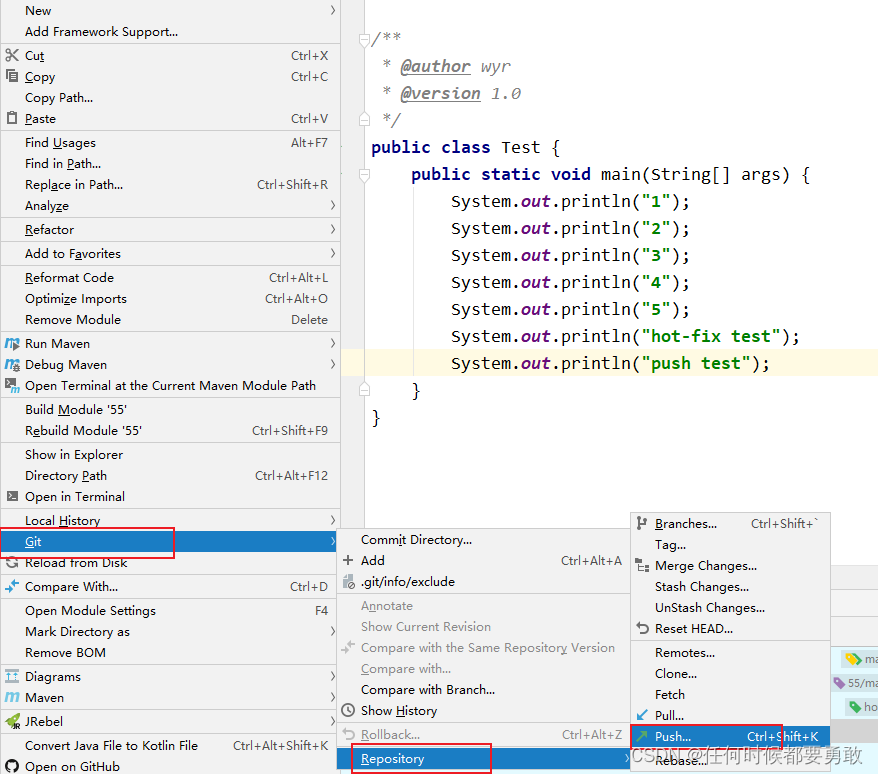
下面步骤和方式一一致
注意:push是将本地库代码推送到远程库,如果本地库代码跟远程库代码版本不一致,
push的操作是会被拒绝的。也就是说,要想push成功,一定要保证本地库的版本要比远程
库的版本高!因此一个成熟的程序员在动手改本地代码之前,一定会先检查下远程库跟本地
代码的区别!如果本地的代码版本已经落后,切记要先pull拉取一下远程库的代码,将本地
代码更新到最新以后,然后再修改,提交,推送!~
3. pull拉取远程库到本地库
右键点击项目,可以将远程仓库的内容pul到本地仓库。
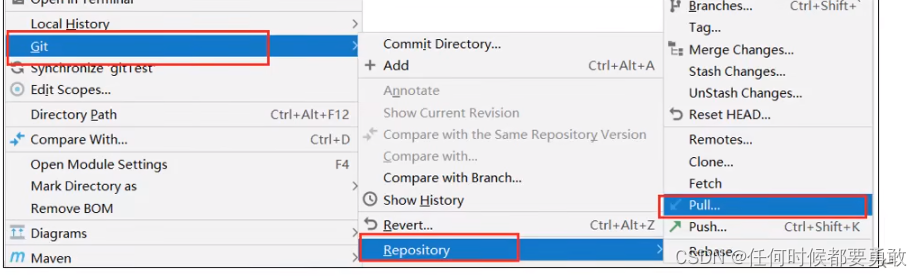
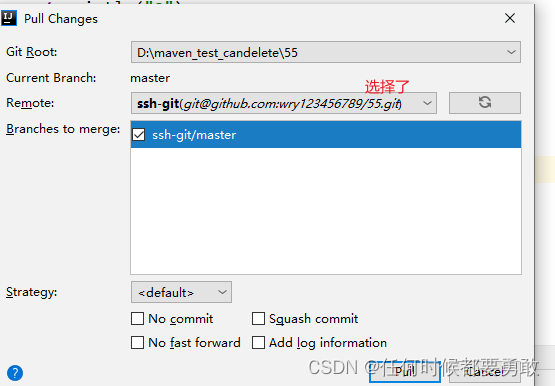
注意:pull是拉取远端仓库代码到本地,如果远程库代码和本地库代码不一致,会自动
并,如果自动合并失败,还会涉及到手动解决冲突的问题。
4.clone克隆远程库到本地
打开idea
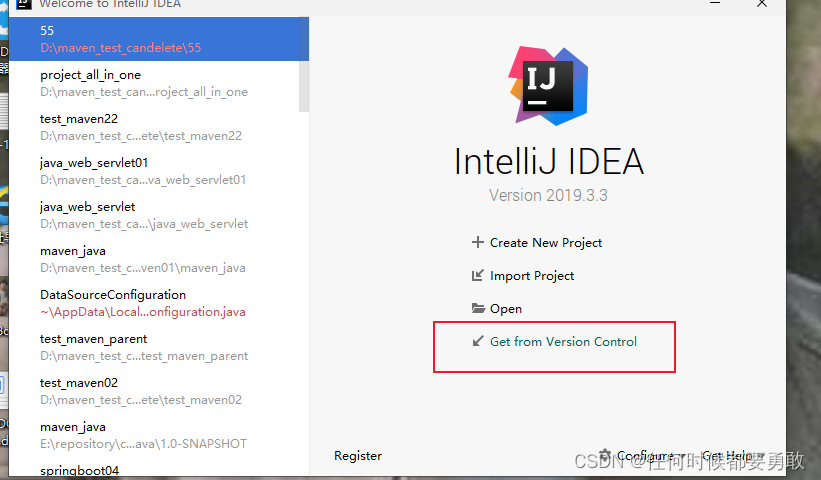
点击clone
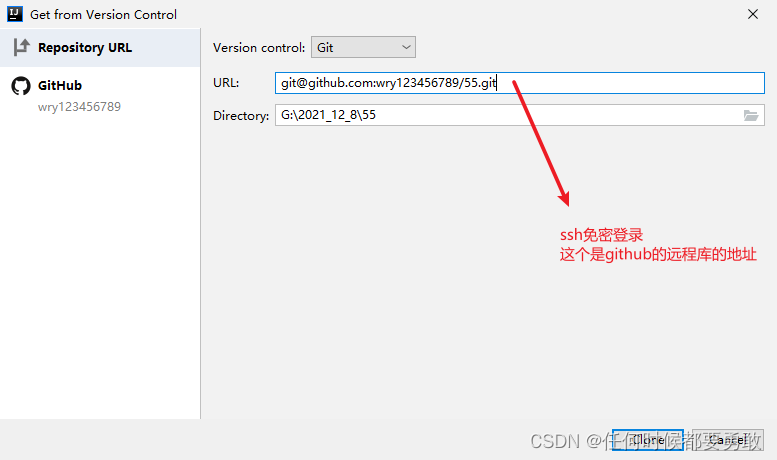
点击yes
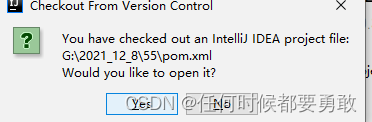
完成